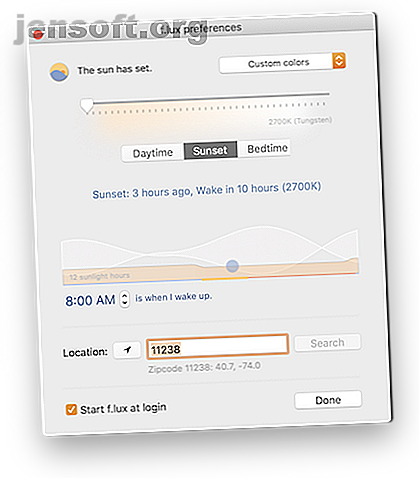
7 Mac Apps zum Schutz Ihrer Augen vor Augenschmerzen
Werbung
Unabhängig von der Tageszeit oder der Art der Aufgabe fordert der Bildschirm Ihres Mac wahrscheinlich Ihre Aufmerksamkeit. Schließlich verwandeln sich Bücher in E-Books, Sport wird zum Sport, und sogar die Realität bewegt sich in Richtung virtueller Realität.
Für die meisten Aktivitäten am Arbeitsplatz und zu Hause ist ein Bildschirm erforderlich. Und das erste Opfer übermäßiger Bildschirmzeiten sind Ihre Augen. Zum Glück können Sie mit diesen Apps Ihre Augen schützen, wenn Sie Ihren Mac verwenden.
1. f.lux

Das Herausfiltern des von Ihrem Computerbildschirm erzeugten blauen Lichts ist eine der besten Möglichkeiten, um die Augenbelastung zu verringern. Im sichtbaren Lichtspektrum hat blaues Licht die höchste Energiemenge und ist daher die anstrengendste Art von Licht, das über einen langen Zeitraum betrachtet werden kann. Glücklicherweise gibt es Softwarelösungen, die verhindern, dass das blaue Licht in Ihrem Display in Ihre Augen gelangt.
Der Goldstandard für die Anzeigefilterung ist f.lux. Es ist eine kostenlose App, die Sie über Ihre Menüleiste steuern können.
Sie können die App so einstellen, dass sie zu einer bestimmten Zeit automatisch aktiviert wird oder im Laufe des Tages langsam in ein wärmeres, gelbes Licht übergeht. Alternativ können Sie Ihre Postleitzahl eingeben und den Filter automatisch mit dem Sonnenstand synchronisieren lassen, um das natürliche Tageslicht nachzuahmen.
Sie können auch Ihre bevorzugte Farbtemperatur von 2700K (gelb-rot) bis 6400K (normal blau) anpassen. Es ist möglich, einen Zeitplan dafür festzulegen oder ihn den ganzen Tag über auf eine bestimmte Weise zu belassen.
Manchmal benötigen Sie möglicherweise das blaue Licht, um einen Film anzusehen oder Fotos zu bearbeiten. In diesen Fällen können Sie das Menüleistensymbol verwenden, um f.lux für einen bestimmten Zeitraum oder während der Verwendung einer bestimmten App zu deaktivieren.
Herunterladen: f.lux (Kostenlos)
2. Bewusst
Aware ist eine einfache App, die sich in Ihrer Menüleiste befindet und Ihnen mitteilt, wie lange Sie Ihren Computer bereits aktiv nutzen. Das Tolle ist, dass es nicht aufdringlich ist. Es sperrt Sie nach einer gewissen Zeit nicht aus. Es wird kein Alarm ausgelöst, wenn Sie Ihren Computer länger als 20 Minuten verwendet haben. Und Sie fühlen sich nicht schlecht, wenn Sie zu lange auf Ihren Bildschirm starren.
Sie müssen nur nachverfolgen, wie lange Ihr Bildschirm aktiv war. Was Sie mit diesen Informationen anfangen, liegt bei Ihnen, aber die Implikation ist, dass Sie dazu angeregt werden, mindestens ein paar Minuten lang aufzustehen und herumzulaufen, bis sich die Uhr selbst zurückstellt.
Grundsätzlich müssen keine Einstellungen geändert oder Anpassungen vorgenommen werden. Einfach installieren und loslegen.
Download: Bewusst (Kostenlos)
3. Auszeit

Wenn Sie mehr als nur eine freundliche Erinnerung brauchen, dass Sie zu lange an Ihrem Computer waren, hilft Time Out. Sie werden gezwungen, in verschiedenen Abständen eine Reihe von regelmäßigen Pausen einzulegen, wodurch Sie vollständig von Ihrem Computer ausgeschlossen werden.
Sobald Sie es starten, wird das Setup-Fenster angezeigt. Sie werden gefragt, welche Art von Pausen Sie einlegen möchten und wie viele davon. Normale Pausen dauern Minuten, während Micro die letzten Sekunden pausiert. Sobald Sie alles eingerichtet haben, können Sie es so einstellen, dass ein Menüleistensymbol anzeigt, wie viel Zeit Sie bis zu Ihrer nächsten Pause haben.
Während der Pause wird das Time Out-Logo auf Ihrem Bildschirm eingeblendet. Eine weitere Countdown-Uhr zeigt an, wie viel Zeit noch für die Pause zur Verfügung steht.
Time Out verfügt über zahlreiche Anpassungsfunktionen. Mit diesen können Sie es deaktivieren, wenn eine bestimmte App geöffnet ist, die nicht unterbrochen werden soll, und Energievorgänge wie Neustart oder Herunterfahren während der festgelegten Pausenzeiten blockieren.
Download: Time Out (Kostenlose In-App-Käufe verfügbar)
4. Der Dark Mode von macOS
Apple hat zwei integrierte MacOS-Funktionen eingeführt, um die Belastung der Augen zu verringern. Das erste ist Dark Mode, ein systemweites Thema, das mit Mojave veröffentlicht wurde. Es ermöglicht Ihnen, alle Ihre System-Apps so einzurichten, dass sie ein dunkleres Profil haben, das die Augen schont.
Um diese Funktion zu aktivieren, gehen Sie zu Systemeinstellungen> Allgemein> Darstellung und wählen Sie Dunkel . Denken Sie daran, dass Sie den Dunklen Modus für viele Mac-Apps von Drittanbietern aktivieren können. 15 Mac-Apps, die Mojaves dunkles Design überall aktivieren. 15 Mac-Apps, die Mojaves dunkles Design überall aktivieren. So machen Sie jede App und Website auf Ihrem Mac dunkel. Lesen Sie auch mehr.
5. Nachtschicht

Night Shift ist die zweite native MacOS-Funktion, mit der Sie Ihre Augen schützen können. Obwohl ursprünglich für iOS veröffentlicht, wurde es in 10.12.4 Sierra für macOS eingeführt. Es ist ein Blaulichtfilter wie f.lux, der mit Ihrer Uhr zusammenarbeitet, um das von Ihrem Display ausgehende Blaulicht allmählich zu reduzieren.
Um es zu aktivieren, gehen Sie zu Systemeinstellungen> Anzeigen> Nachtschicht . Während f.lux die genaue Farbtemperatur angibt, die Sie einstellen können, bietet Night Shift eine benutzerfreundlichere Skala von weniger warm bis mehr warm . Insgesamt hat Night Shift weniger Optionen als f.lux, aber beide filtern Blaulicht gut aus.
6. Ruhe
Ähnlich wie bei Time Out ist Rest eine andere App, die Sie einrichten können, um Pausen einzulegen. Sie können nicht nur Ihre Maschine sperren, bis Ihre Pause beendet ist, sondern auch einige nützliche Tipps, um die Ermüdung der Augen während Ihrer Pause zu verringern.
Herunterladen: Pause ($ 5)
7. Fokusleiste
Manchmal können Sie sich am besten von diesem Bildschirm entfernen, indem Sie Ihre Arbeit schneller erledigen. Focusbar ist eine App, die Sie ständig daran erinnert, bei der Arbeit zu bleiben, damit Sie sie durcharbeiten und offline gehen können.
Wenn Sie die Focusbar starten, müssen Sie eingeben, worauf Sie sich konzentrieren möchten. Danach erscheint von Zeit zu Zeit ein Fenster oben auf Ihrem Bildschirm, das Sie daran erinnert, woran Sie arbeiten sollen.
Es wird auch angezeigt, wenn Sie Windows oder Apps ändern, für den Fall, dass Sie abgelenkt werden. Sie können festlegen, wie oft Sie in der Menüleiste darauf hingewiesen werden sollen, wobei die Belästigungsstufe von " Mild" bis " Wild" reicht . Sie können ihn auch so einstellen, dass er beim Anmelden gestartet wird.
Download: Focusbar (Kostenlos)
Weitere Tipps zur Linderung der Computer-Augenbelastung
In den meisten Fällen können wir nicht steuern, wie viel am Computer gearbeitet werden muss. Mit diesen Apps haben Sie jedoch mehr Disziplin, um Ihr Sehvermögen zu schützen. Ihre Augen werden es Ihnen danken.
Wenn Sie der Meinung sind, dass Sie bereits unter einer Überanstrengung der Augen leiden, lesen Sie, wie Sie eine Überanstrengung der Augen am Computer lindern können (und wie Sie sie lindern und verhindern können). Die Belastung der Augen von Computern ist für bis zu 90 Prozent der Benutzer schwerer Computer ein echtes Problem. Hier finden Sie alles, was Sie darüber wissen müssen, was es ist und wie Sie es verhindern können. Lesen Sie mehr und verhindern Sie es in Zukunft.
Erfahren Sie mehr über: Computer-Monitor, Ergonomie, Gesundheit, Mac Apps.

